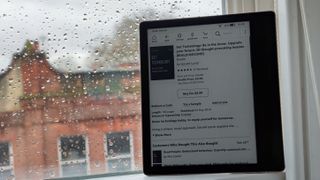私たちを超能力者と呼びますが、あなたは本を読んだり購入したりするためにAmazon Kindle電子リーダーを購入したと思います。この記事では、その重要な側面、つまり書籍を購入または貸与し、デバイスにダウンロードして読む方法について説明します。
これを行うには、Kindle が Wi-Fi に接続されていることを確認する必要があります。サポートが必要な場合は、 Kindle をインターネットに接続するためのガイドをご用意しています。次のガイドでは、Kindle ストアで本の購入または貸し出しについて説明します。電子書籍リーダーに独自のファイルを追加したい場合は、PDF を Kindle デバイスに転送するためのガイドもあります。
Kindle デバイスから直接書籍を購入したり貸したりすることもできますが、Amazon の Web サイトを閲覧し、そこで書籍を見つけて、個別に Kindle にダウンロードする方がはるかに簡単です。以下では、本の購入、貸し出し、ダウンロードの両方のオプションについて説明します。
Kindle で本を購入する方法
新しい Kindle 本を探すためにわざわざコンピュータを操作したくないですか? それは十分公平です。電子書籍リーダーを起動し、上部にあるツールバーの「ストア」を押すと表示されるメイン ストア メニューに移動します。
このホームページでは、読書の好み (読んだ他の Kindle 本や Amazon アカウントで注文した物理的な書籍に基づいて) に基づいて提案が表示され、上下にスワイプするとさらに提案が表示されます。
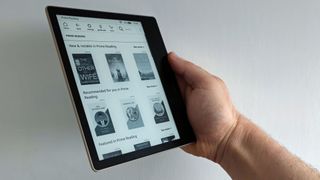
左上隅に「カテゴリの参照」ボタンがあります。これを選択すると、ジャンル別に参照できるドロップダウン メニューが表示されます。ここには、追加料金を支払う必要がありますが、100 万冊以上の本や雑誌が読み放題になる定期購読サービスである Kindle Unlimited や、読める雑誌のリストである Newsstand もあります。
購入したい本がすでにわかっている場合は、Kindle の右上隅に検索バーがあります。これを押して、探したい本を入力するだけです。
読みたい本が見つかったら、それを選択してタイトルページに移動します。これにより、名前、著者、長さ、宣伝文、価格などの本の詳細が表示されます。これがあなたにぴったりの本だと判断した場合は、[[価格] で購入] をクリックしてください。
お金はリンクされている銀行口座から引き落とされ、本はあなたのものになります。
AmazonでKindle本を購入する方法
Kindle は非常に遅いデバイスです。紙の本をエミュレートするだけであれば高速である必要はありません。技術に早い人であればイライラするかもしれません。ただし、Amazon Web サイトでも膨大な Kindle ライブラリを閲覧できます。
これを行うには、お住まいの地域のAmazon ウェブサイト(新しいタブで開きます)にアクセスしてください。画面の左端に「すべて」と書かれた 3 本の水平線のボタンが表示されます。これをクリックすると、サイド メニューが表示されます。次に、[Kindle 電子書籍リーダーと書籍]、[Kindle 本] の順にクリックします。
Amazon Kindle のストアフロントが表示され、さまざまな種類のカテゴリやジャンルごとに書籍がリストされます。Webページ上部のバーで検索すると、Kindleライブラリのみが検索されるので、欲しい本を簡単に探すことができます。
必要な本を選択したら、それを選択してその Web ページに移動すると、価格や情報などの情報が表示されます。ハードカバーやペーパーバックなど、いくつかの異なる形式で書籍を選択できますが、正しいバージョンを確実に入手するには、「Kindle」のオプションを選択することをお勧めします。
選択した本の Kindle 版を選択したら、右端の「今すぐ購入」をクリックし、Amazon で使用する通常の支払い手順を実行します。これで本はあなたのものになります。

Kindle本の貸し出し方法
Amazon Kindle の品揃えは単なる書店ではありません。ここは図書館でもあり、Amazon プライム会員であれば本を借りることができ、後日返却することもできます。
このサービスは Amazon Prime Reading と呼ばれ、対象となる書籍には、Amazon Classics の一部として無数の古典が含まれているほか、Elle や Cosmopolitan などの雑誌数冊、Amazon Original Stories、およびその他の選択肢もいくつか含まれています。
Kindle で Prime Reading の本を借りるには、メインの「ストア」ページに移動し、左側にある「Prime Reading」を選択します。ここには、互換性のある書籍の厳選された長いリストがあります。Amazon のウェブページを使用している場合は、上記の手順に従いますが、[Kindle Books] をクリックする代わりに、同様のリストを表示する [Prime Reading] を選択してください。
Prime Reading の本は一度に 10 冊までしか借りることができません。読み終えたら、ストア ページから返品することも、11 冊目の本をダウンロードしてみることもできます。その場合、現在のプライム書籍のうち 1 冊を返品する必要があります。
Kindle 本をダウンロードする方法
Kindle 本をダウンロードするのは不可解なプロセスのように思えるかもしれませんが、実際にはそれが非常に簡単で便利なので、まったく考えなくても許されるでしょう。
Amazon Kindle デバイス経由で本を購入または貸与すると、(スペースがある場合に限り) 自動的にダウンロードされます。これは、オンラインで手続きを行った場合にも当てはまります。
唯一の例外は、Kindle がインターネットに接続されていないときに Amazon の Web サイトで本を購入した場合です。その場合は、Kindle を Wi-Fi に接続するだけで、本が自動的にダウンロードされます。
Kindle は、テクノロジーに精通している人でも、テクノロジー嫌いの人でも、誰でも使えるように設計されているので、ダウンロードプロセスが非常に簡単なのは良いことです。